Recupera i dati persi / cancellati da computer, disco rigido, unità flash, scheda di memoria, fotocamera digitale e altro ancora.
Guida fenomenale per l'alternativa al recupero dati OnTrack
 aggiornato da Valyn Hua / 21 ottobre 2022 09:30
aggiornato da Valyn Hua / 21 ottobre 2022 09:30Una perdita inaspettata di dati è una situazione comune che la maggior parte di noi deve affrontare di tanto in tanto. Potrebbe essere una causa di eliminazione accidentale, virus informatici, formattazione indesiderata e altri casi che non vorremmo mai si verificassero. Naturalmente, vari strumenti di recupero appariranno da diverse parti di Internet per offrirti aiuto nel recupero dei tuoi dati. Uno di questi è lo strumento di recupero Kroll OnTrack. Tuttavia, questo strumento non è molto accessibile a tutti.
Nell'articolo seguente, discuteremo di cosa tratta OnTrack Data Recovery in modo da capire cosa può fare. Ci sarà anche una breve spiegazione su come utilizzare il software. Ma come accennato in precedenza, questo strumento non è di facile accesso per tutti, quindi abbiamo incluso la migliore alternativa che puoi utilizzare per recuperare i dati.


Elenco delle guide
FoneLab Data Retriever: recupera i dati persi / cancellati dal computer, dal disco rigido, dall'unità flash, dalla scheda di memoria, dalla fotocamera digitale e altro ancora.
- Recupera facilmente foto, video, documenti e altri dati.
- Anteprima dei dati prima del recupero.
Parte 1. Che cos'è OnTrack Data Recovery e come utilizzarlo
Questo software di recupero OnTrack è un programma che ti aiuta a recuperare i tuoi dati. Offre una prova gratuita per consentire ai nuovi utenti di familiarizzare con l'utilizzo. Questo software è molto efficace nel recupero dei dati ed è disponibile su computer Windows e Mac. È perfetto per utenti esperti grazie ai suoi strumenti avanzati. Tuttavia, sarà complicato per i principianti in quanto comporta una buona dose di tecnicità. Se non hai mai utilizzato uno strumento simile ad esso, potresti avere difficoltà a utilizzarlo.
Ecco perché molte persone cercano uno strumento alternativo altrettanto efficace ma più facile da manipolare. Inoltre, è costoso e la procedura di installazione è un po' complicata. Recupera quasi tutti i tipi di dati, inclusi immagini, video, audio, documenti e altro. Ma il costo che dovrai pagare dipenderà dalla quantità di dati che desideri recuperare. Quindi, più recuperi, più soldi dovrai spendere per questo software.
Se vuoi provare ad usarlo, segui le istruzioni seguenti:
Passo 1 Scarica e installa il software OnTrack Data Recovery sul tuo computer. Per fare ciò, devi inserire le tue informazioni, come nome, e-mail, paese e altro, nel modulo fornito. In questo modo riceverai un'e-mail contenente il file di download dello strumento.
Passo 2 Seleziona i tipi di file che devi recuperare nell'interfaccia principale. Nella pagina successiva, seleziona la posizione da cui desideri recuperare i file. Clic Scannerizzaree il programma inizierà a scansionare i dati del tuo dispositivo. Quindi fare clic OK dopo.
Passo 3 Puoi esplorare i tuoi file e le altre funzionalità dello strumento, come l'anteprima, ecc. Segui le istruzioni seguenti. Scegli tutti i file di cui hai bisogno, quindi, infine, fai clic Recuperare per riportare i tuoi dati.
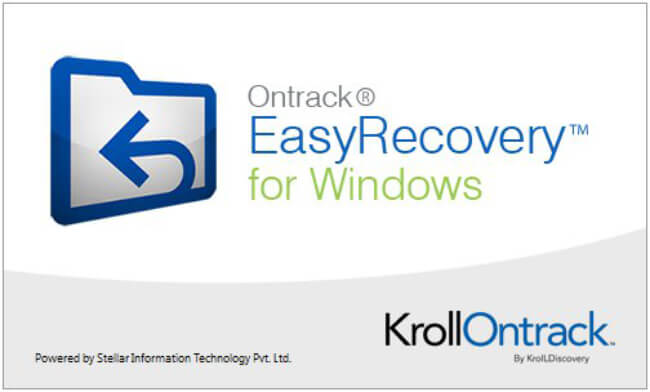
Parte 2. Notevole alternativa al recupero dati OnTrack
Dopo aver provato diversi strumenti di ripristino, FoneLab Data Retriever ha fatto un'ottima impressione nel recupero dei dati. Contiene quasi tutte le buone qualità e caratteristiche di OnTrack Data Recovery. Come il software principale, questa alternativa è veloce e molto efficace nel recupero dei file. È compatibile con Windows e Mac e supporta vari tipi di dati come immagini, video, audio, documenti, e-mail, ecc. E la cosa migliore è che puoi permettertelo a un prezzo molto più basso rispetto al software di recupero OnTrack:
Consulta le istruzioni seguenti per recuperare i dati utilizzando FoneLab Data Retriever:
FoneLab Data Retriever: recupera i dati persi / cancellati dal computer, dal disco rigido, dall'unità flash, dalla scheda di memoria, dalla fotocamera digitale e altro ancora.
- Recupera facilmente foto, video, documenti e altri dati.
- Anteprima dei dati prima del recupero.
Passo 1 Visita il sito Web ufficiale di FoneLab Data Retriever e scarica lo strumento gratuitamente. Dopo aver salvato il file di installazione, aprilo. Concedi al software l'autorizzazione ad apportare modifiche al tuo computer, quindi fai clic sulla scheda Installa. Attendi un momento per il completamento dell'installazione della configurazione ed esegui il programma sul tuo computer.

Passo 2 Le opzioni e le posizioni del tipo di dati ti accoglieranno nell'interfaccia principale di FoneLab Data Recovery. I tipi di file disponibili sono Immagine, Audio, Video, E-mail, Documento e Altri. Seleziona quelli che recupererai. Nel frattempo, di seguito sono riportati i dischi rigidi. Seleziona l'unità da cui recuperare i file. Quindi fare clic su Scannerizzare scheda nella parte in basso a destra.
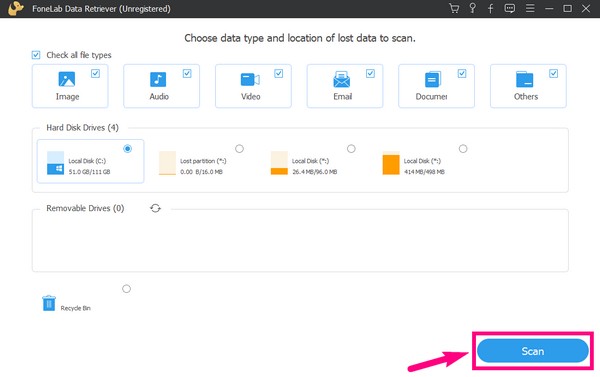
Passo 3 Puoi scegliere Scansione veloce per un processo più veloce. Ma se non vedi i file che stai cercando, prova a Scansione profonda per una navigazione più approfondita dei tuoi dati, anche se ciò potrebbe richiedere più tempo. Vedrai le cartelle del tipo di file dell'interfaccia. Aprili uno alla volta se vuoi scegliere solo alcuni file da recuperare. Puoi anche visualizzare in anteprima i file nella versione registrata per scegliere più facilmente.
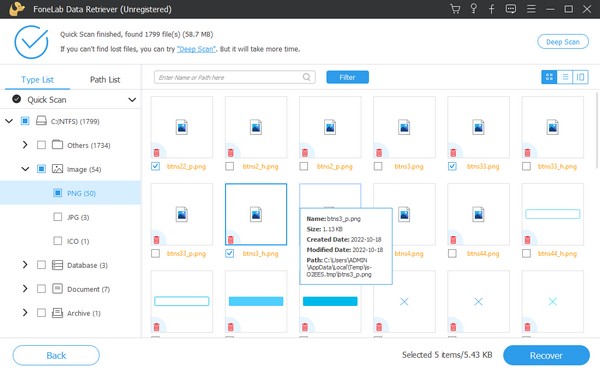
Passo 4 D'altra parte, seleziona le cartelle stesse se vuoi recuperare tutto per risparmiare tempo. Dopo aver finito di scegliere i file che desideri o di cui hai bisogno, infine, fai clic su Recuperare pulsante nella parte in basso a destra dell'interfaccia per ripristinare i file.
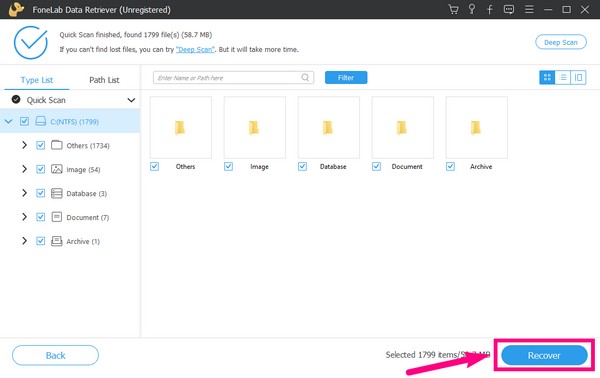
Parte 3. Perché scegliere Fonelab Data Retriever
Questo programma può darti diversi motivi per cui vorresti scegliere FoneLab Data Retriever. La prima cosa è che può recuperare file dai tuoi diversi dispositivi, come un computer, un'unità flash, una scheda di memoria, un disco rigido, una fotocamera digitale e altre unità o dispositivi rimovibili. Ti consente di assumere il controllo completo dei tuoi dati permettendoti di scegliere se recuperare solo pochi file o tutto in una volta. A differenza di OnTrack Data Recovery, puoi installarlo rapidamente e facilmente sul tuo computer senza processi complicati.
Fino alle cose migliori, puoi ottenere FoneLab Data Retriever a un prezzo molto conveniente. Fornisce una prova gratuita per farti provare prima e garantirne l'efficacia da solo. E anche se sei un principiante o un principiante di questo tipo di strumenti, non hai nulla di cui preoccuparti. Che tu sia professionale o meno, puoi utilizzare in modo efficiente l'incredibile funzionalità di questo software. Ha un'interfaccia user-friendly che ti consente di capire il suo utilizzo anche al primo tentativo.
FoneLab Data Retriever: recupera i dati persi / cancellati dal computer, dal disco rigido, dall'unità flash, dalla scheda di memoria, dalla fotocamera digitale e altro ancora.
- Recupera facilmente foto, video, documenti e altri dati.
- Anteprima dei dati prima del recupero.
Parte 4. Domande frequenti su OnTrack Data Recovery e la sua alternativa
1. Quanto costa il software di ripristino OnTrack?
Offre diversi piani. Il piano professionale costa $ 139 e il piano casa costa $ 79 su Windows. Quindi $ 159 e $ 99 su Mac. E se esegui l'aggiornamento ai piani tecnico e premium, diventa molto più costoso.
2. OnTrack Data Recovery è legittimo?
Si dice che il recupero dati di Kroll OnTrack sia uno dei migliori strumenti per recuperare i dati. Questo è probabilmente il motivo per cui molte persone cercano alternative simili. Ma come accennato in precedenza, non tutti possono accedervi o utilizzarlo per il suo costo e la sua natura tecnica. Ecco perché consigliamo uno strumento di terze parti efficace quanto lo è: il FoneLab Data Retriever.
3. Come posso trovare più facilmente i file eliminati su FoneLab Data Retriever?
Puoi utilizzare la barra di ricerca nella parte superiore del FoneLab Data Retriever interfaccia per cercare un file particolare. Basta digitare il nome del file, quindi premere Invio per visualizzare la foto, il video, l'audio o qualsiasi cosa tu stia cercando. Conoscere il nome del file perso di cui hai bisogno rende molto più facile trovarlo.
FoneLab Data Retriever: recupera i dati persi / cancellati dal computer, dal disco rigido, dall'unità flash, dalla scheda di memoria, dalla fotocamera digitale e altro ancora.
- Recupera facilmente foto, video, documenti e altri dati.
- Anteprima dei dati prima del recupero.
Mentre cercavamo vari strumenti di ripristino, FoneLab Data Retriever ha lasciato un'ottima impressione, rendendolo uno strumento notevole a cui prestare attenzione. Provalo ora per sperimentarne l'efficienza.
